Login Router Cudy: Bagaimana Cara Mengakses Pengaturan Admin Router?
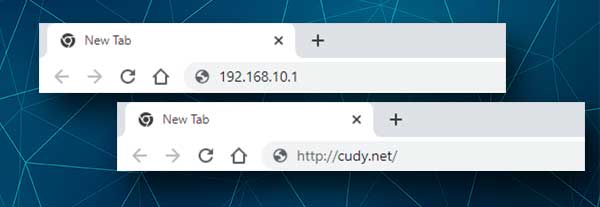
Daftar Isi
Jika Anda ingin memodifikasi pengaturan router Cudy Anda untuk mengamankan jaringan nirkabel Anda atau menyesuaikan nama dan kata sandi WiFi, mengatur penerusan Port, dan sebagainya, Anda perlu mengetahui cara masuk ke dasbor admin router nirkabel Cudy Anda.
Dasbor admin, yaitu antarmuka berbasis web memungkinkan akses cepat dan mudah digunakan ke pengaturan router dan membuat konfigurasi jaringan menjadi sangat mudah. Jika Anda memiliki router nirkabel Cudy dan ingin mengubah satu atau dua pengaturan, Anda berada di tempat yang tepat.
Apa yang Anda Butuhkan:
- Router nirkabel Cudy
- Komputer, ponsel cerdas, atau tablet
- Sambungan ke jaringan melalui WiFi atau kabel Ethernet
- Detail login router Cudy default atau kustom
Apa Saja Detail Login Cudy Router Default?
Anda dapat menggunakan detail login router Cudy default berikut ini untuk mengakses pengaturan router. Namun, jika Anda telah mengubahnya, Anda harus menggunakan yang baru. Dan jika Anda lupa detail login khusus, Anda akan dapat masuk ke pengaturan router menggunakan detail default setelah Anda mengatur ulang router dari pabrik.
Lihat juga: Hotspot Wi-Fi iPhone Tanpa Data Seluler (Dapatkah Anda Menggunakan Hotspot Pribadi Tanpa Data Seluler?)Alamat IP default: 192.168.10.1
Alamat web lokal: //cudy.net/
Kata sandi default: admin
Bagaimana Cara Masuk ke Cudy Router?
Setelah persiapan singkat dan menyiapkan semua yang Anda perlukan, beberapa langkah berikutnya akan membantu Anda mengakses pengaturan router Cudy Anda.
LANGKAH 1 - Hubungkan Perangkat Anda
Ambil perangkat Anda dan tergantung pada kemampuannya, sambungkan ke jaringan. Kami sangat menyarankan untuk menyambungkan menggunakan kabel Ethernet, tetapi jika Anda mencoba masuk dengan tablet atau ponsel cerdas, menyambungkan melalui WiFi sudah cukup baik. Masalah dengan koneksi WiFi adalah bahwa koneksi tersebut dapat menjadi tidak stabil dari waktu ke waktu, dan juga saat Anda mengubah pengaturan seperti nama dan kata sandi WiFi atauJika hal ini terjadi, sambungkan saja dengan menggunakan detail nirkabel yang baru atau masuk menggunakan kata sandi admin yang baru.
LANGKAH 2 - Buka Browser Web
Browser web yang Anda miliki di perangkat digunakan untuk mengakses antarmuka berbasis web. Ya, ini terlihat seperti situs web, tetapi sebenarnya bukan. Anda sebenarnya mengunjungi halaman yang disimpan di router dan Anda tidak memerlukan koneksi Internet aktif. Selain itu, router apa pun dapat melakukan pekerjaan ini, jadi jangan terlalu memikirkannya.
LANGKAH 3 - Masukkan IP Router Cudy di Bilah Alamat
Kami telah menyebutkan bahwa alamat IP router Cudy default adalah 192.168.10.1 Anda perlu mengetikkan alamat IP ini pada bilah alamat peramban web dan tekan Enter pada keyboard Anda. Anda akan diminta memasukkan kata sandi admin Cudy setelah itu. Namun, jika itu tidak terjadi, Anda dapat mencoba mengetikkan alamat web lokal berikut ini //cudy.net/ bukan alamat IP.
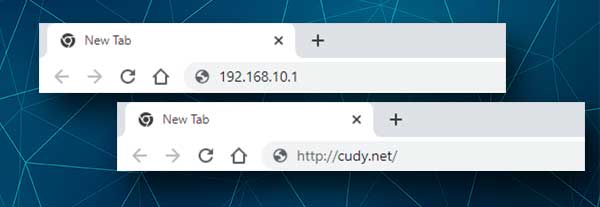
Jika Anda melihat pesan kesalahan, Anda dapat memeriksa apakah 192.168.10.1 adalah IP router default. Cukup ikuti panduan kami di sini.
LANGKAH 4 - Masukkan Kata Sandi Admin Router Cudy
Setelah memasukkan IP yang benar atau alamat web lokal, Anda akan diminta untuk mengetikkan kata sandi admin router Cudy.

Kata sandi default untuk router Cudy adalah admin. Kata sandi ini peka terhadap huruf, jadi perhatikan apakah koreksi otomatis membuat huruf pertama menjadi huruf kapital atau jika Anda mengaktifkan Caps-Lock.
Klik atau ketuk pada tombol Masuk tombol.
LANGKAH 5 -Periksa Pengaturan Router Cudy
Jika tidak ada masalah, Anda akan melihat dasbor admin Cudy. Di sini Anda bisa melihat berbagai informasi tentang jaringan Anda dan semua pengaturan bisa dilakukan dengan beberapa klik saja.
Bagaimana Cara Mengubah Kata Sandi Admin Router Cudy?
Mengubah kata sandi admin default adalah salah satu hal yang kami sarankan untuk diubah selama pengaturan awal. Ini merupakan risiko keamanan jika Anda mempertahankan kata sandi default karena siapa pun yang memiliki akses ke jaringan Anda dapat dengan mudah mengakses pengaturan admin router. Jika Anda menggunakan kata sandi admin khusus, hal ini tidak mungkin dilakukan.

Untuk mengubah kata sandi admin, klik tombol Pengaturan Lanjutan tab, lalu gulir ke bawah ke bagian Sistem.
Kemudian klik pada tombol Akun Admin Sebuah jendela pop-up akan muncul meminta Anda untuk memasukkan kata sandi lama dan kata sandi baru pada kolom yang sesuai. Setelah Anda mengisi kolom ini, klik tombol Simpan & Terapkan tombol.
Bagaimana Cara Mengubah Pengaturan WiFi Router Cudy?
Router Cudy, seperti halnya router dari perusahaan lain, dilengkapi dengan nama jaringan dan kata sandi default. Hal ini membuat proses penyiapan awal menjadi lebih mudah, tetapi kami sarankan untuk mengubahnya setelah itu. Pastikan Anda tidak lupa untuk mengubahnya. Rincian login default, termasuk nama dan kata sandi WiFi tercetak di label yang terletak di bawah router dan siapa pun yang memiliki akses fisik kerouter bisa mendapatkannya dan mengakses jaringan Anda tanpa Anda sadari.

Jika Anda ingin mengubah nama dan kata sandi WiFi, klik Pengaturan Umum di menu horizontal dan kemudian klik tombol Nirkabel 2.4G ikon.
Di dalam SSID masukkan nama jaringan baru.
Di dalam Enkripsi pilih bidang drop-down WPA-PSK/WPA2-PSK .
Lihat juga: Lampu Merah Router Xfinity: Cobalah Solusi IniTerakhir, di bagian Kata sandi ketik kata sandi nirkabel yang baru.
Klik pada tombol Simpan & Terapkan untuk mengonfirmasi perubahan.
Setelah mengubah pengaturan ini, perangkat Anda yang telah terhubung ke WiFi akan terputus, jadi Anda harus menghubungkannya satu per satu ke jaringan yang baru.
Kata Penutup
Sekarang setelah Anda mengetahui cara masuk ke router Cudy dan mengubah kata sandi admin, serta nama dan kata sandi WiFi, Anda bisa memeriksa semua pengaturan dan opsi lainnya. Ada banyak opsi lain yang tersedia, beberapa diketahui dan beberapa tidak diketahui.
Untuk memastikan, kami tidak menyarankan Anda mengubah pengaturan yang tidak Anda ketahui. Serahkan hal itu kepada seseorang yang lebih berpengalaman atau buat cadangan pengaturan router terlebih dahulu, lalu lanjutkan menjelajahi pengaturan. Akan lebih mudah untuk mengembalikan pengaturan jika Anda mengacaukannya. Dan terakhir, jika terjadi kesalahan, pengaturan ulang pabrik akan menyelamatkan Anda. Tetapi Anda harus menyiapkanjaringan rumah Anda lagi jika Anda memutuskan untuk melakukannya.

